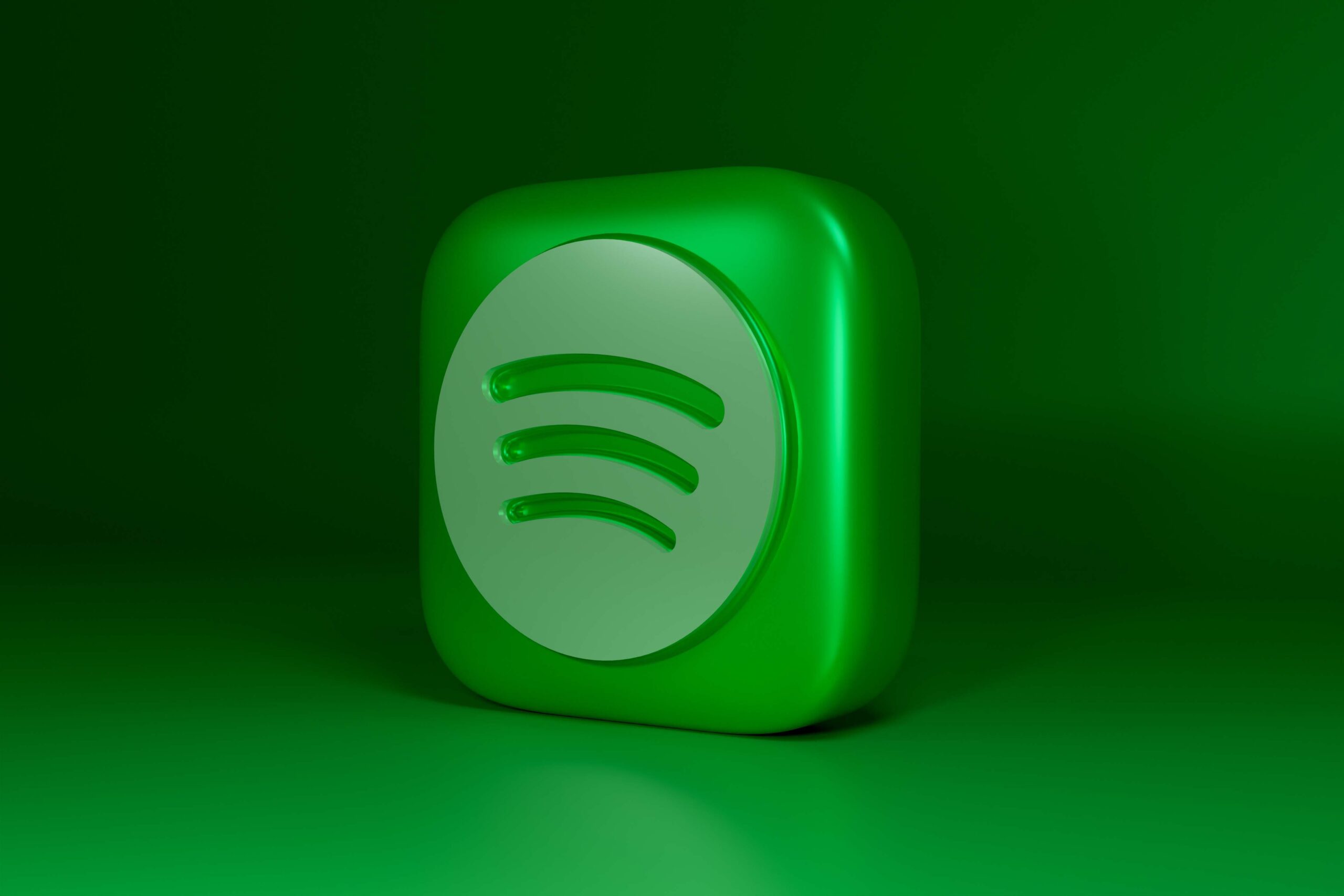Korsan müziklerin kasetlere kaydedildiği veya gigabaytlarca şarkının yasa dışı olarak indirildiği günler geride kaldı.Spotify gibi çevrimiçi müzik akışı platformları, favori sanatçılarımızın başyapıtlarını dinleme biçimimizi değiştirdi.3.81 milyondan fazla kullanıcıdan oluşan devasa bir kullanıcı tabanına sahiptir ve onlara çok sayıda özellik sunar.Temel özelliği, her ruh hali ve durum için kişiselleştirilmiş çalma listeleri oluşturma yeteneğidir.
Her çalma listesi, her ikisi de gerektiğinde kullanıcı tarafından değiştirilebilen benzersiz bir ad ve çalma listesi resmi ile tanımlanır.
Bugünün makalesinde, kolay adımlarda size yol göstereceğiz ve çevrimiçi web oynatıcısının yanı sıra Spotify çalma listesi resmini nasıl değiştireceğinizi göstereceğiz.
Varsayılan olarak Spotify, çalma listesindeki ilk dört parçanın albüm resmini kolajlar ve onu kapak resmi olarak ayarlar.
- Aynı kapak resmine bakmaktan sıkıldıysanız, çalma listesindeki ilk dört parçayı karıştırmanız yeterlidir; kapak resmi otomatik olarak güncellenecektir.
- Ayrıca çalma listeleri için tamamen özel kapak resimleri de ayarlayabilirsiniz.Örneğin, çalma listesinin genel havasını tanımlayan bir kapak veya belirli bir kapak (listeyi ortaklarınızla paylaşmayı planlıyorsanız).
Spotify özel çalma listesi resmi ayarlamak için şu adımları izleyin –
Yöntem 1: Android ve iOS'ta
1.Uygulama çekmecesinden dokununSpotify uygulaması.
![]()
2. GitkitaplığınSekme.
3. Tıklayındeğiştirmek istiyorsunçalma listesi.
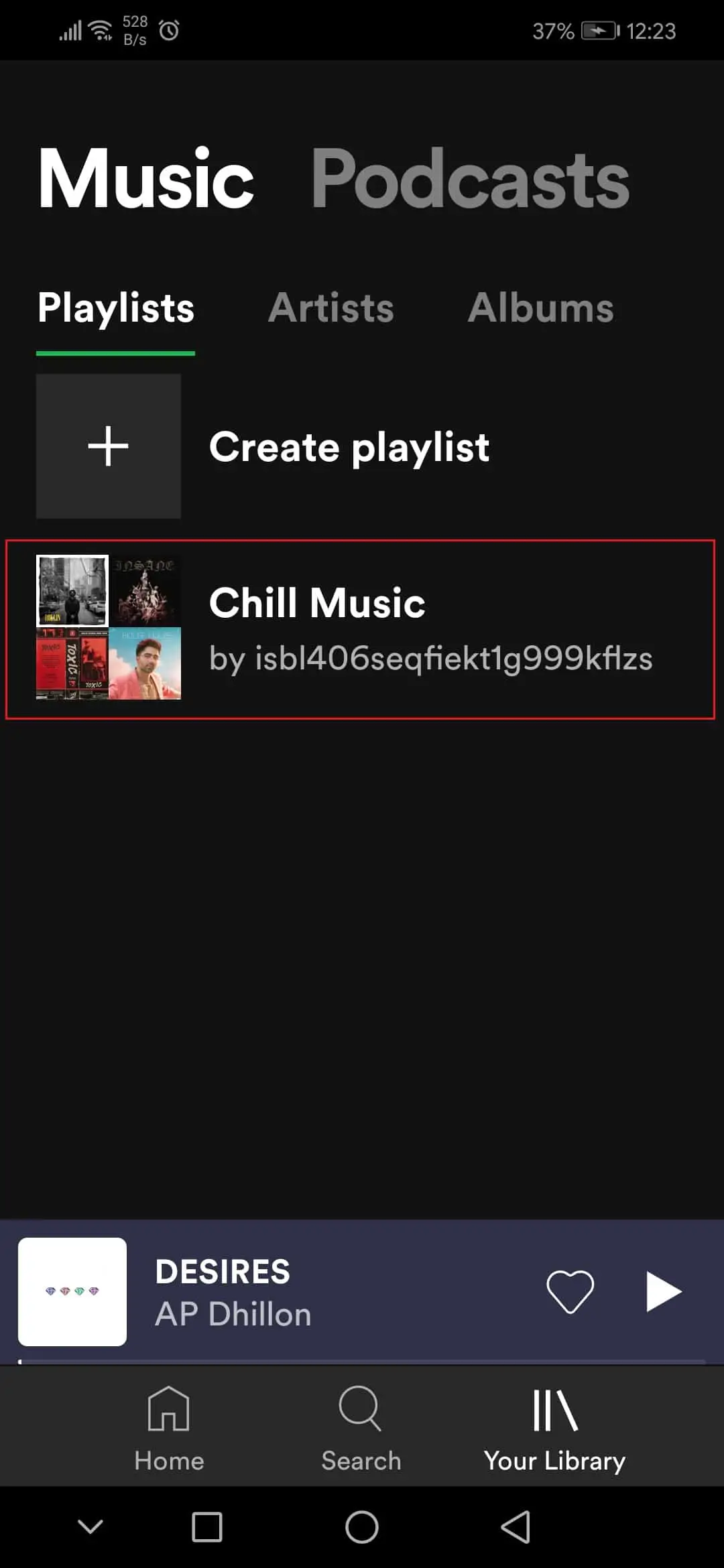
4. Ardından, tıklayınsaat üçsimge.
![]()
5. Menüden seçinOynatma listesini düzenleSeçenekler.
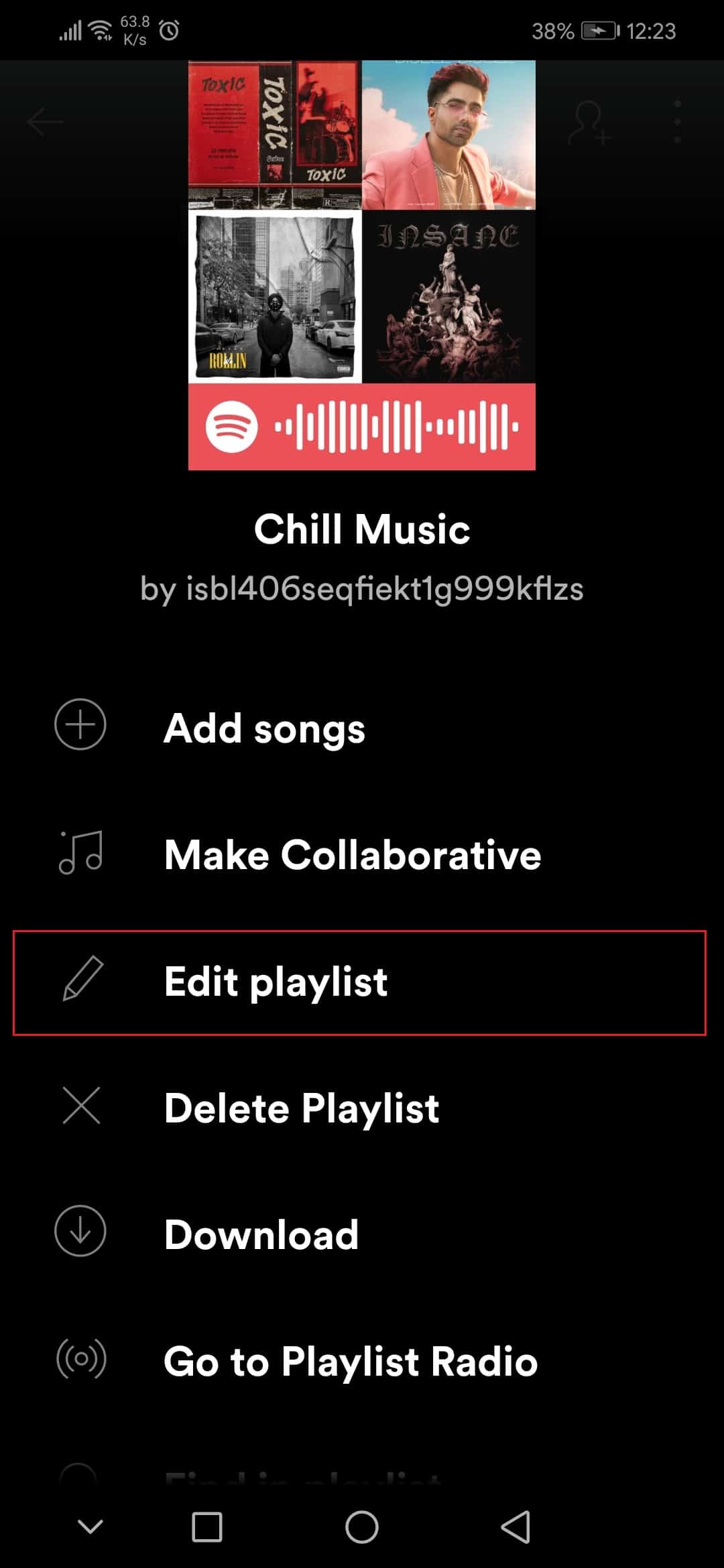
6. Buraya tıklayınresmi değiştirSeçenekler.
7. Ardından, tıklayınBir fotoğraf seçSeçenekler.
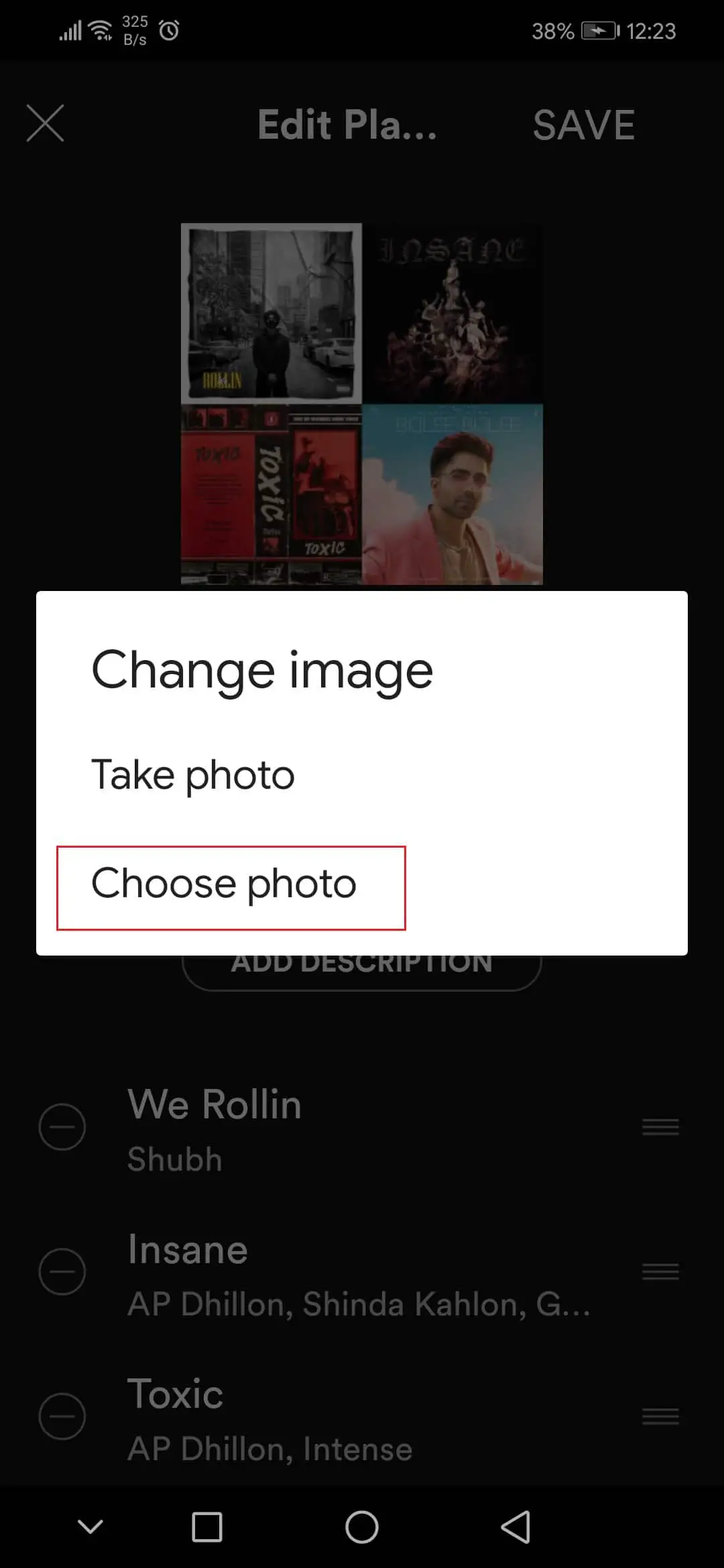
8. Resmi seçtikten sonrafotoğrafları kullanSeçenekler.

9. Son olarak, tıklayındepolamaSeçenekler.
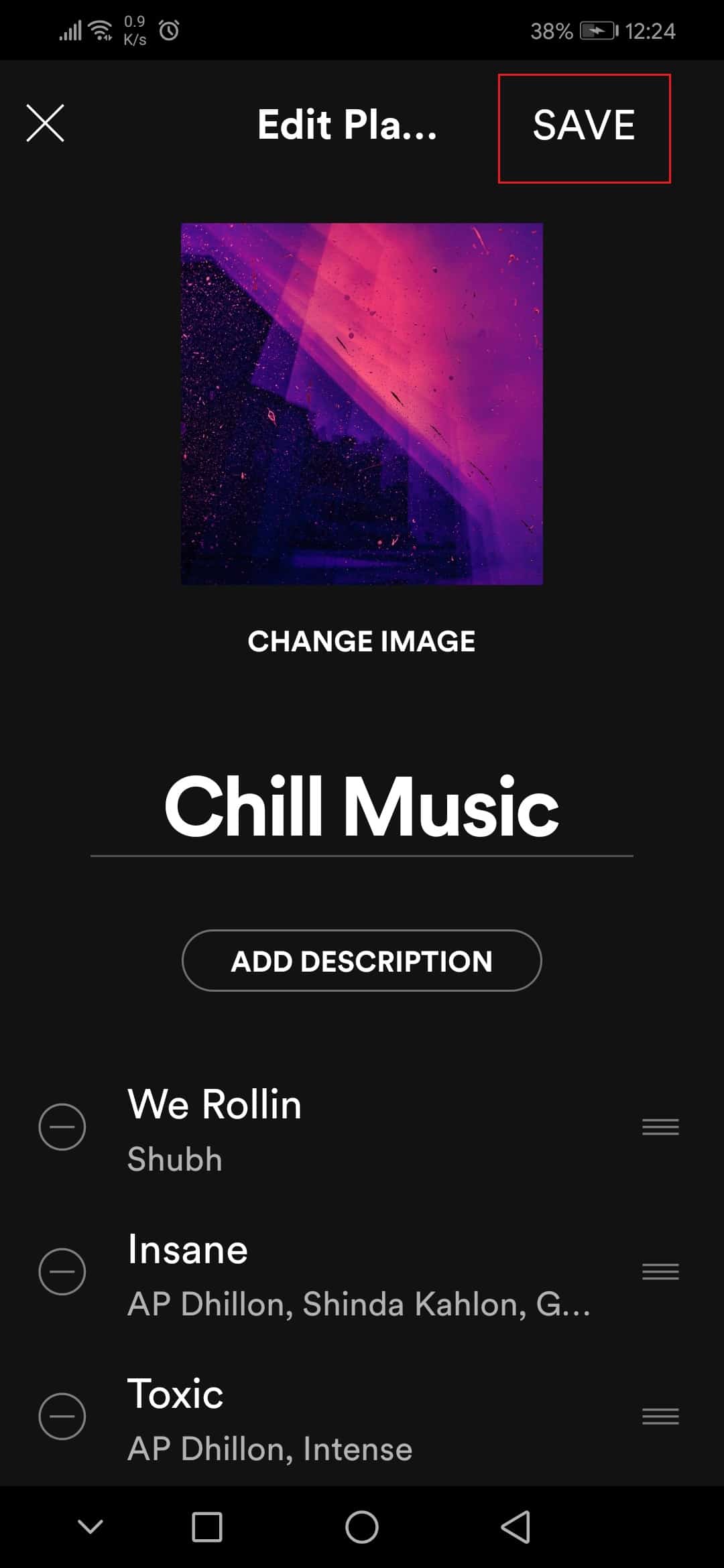
Yöntem 2: Windows Uygulamasında
Windows Spotify uygulamasında Spotify çalma listesi resmini değiştirmek için aşağıdaki adımları izleyin.
1. Favori tarayıcınızda başlatınSpotifyuygulama veya onunağ oyunu, ardından tıklayınkitaplığın.
2. Oluşturduğunuz herhangi bir çalma listesini açın.
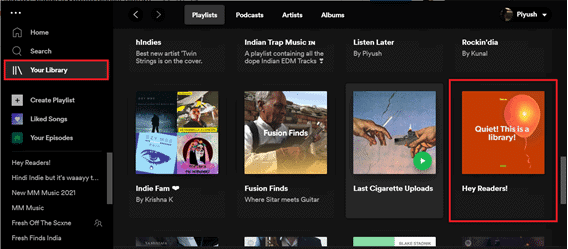
3. tıklayınÜç noktaSimge ve seçinDetayları düzenleSeçenekler.
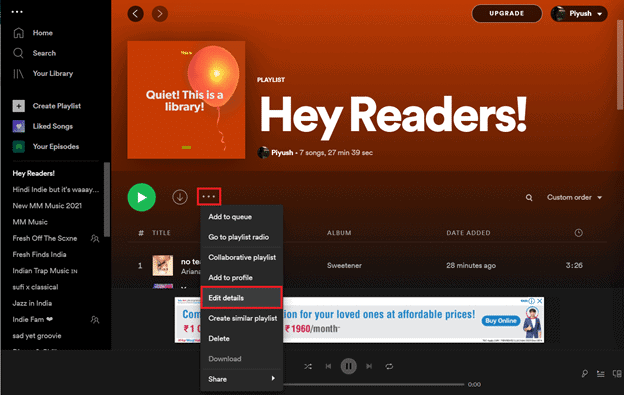
4. bir açılırDetayları düzenleiletişim kutusunda, kapak resminin üzerine gelin veÜç noktaSimge ve seçinfotoğrafı değiştir.
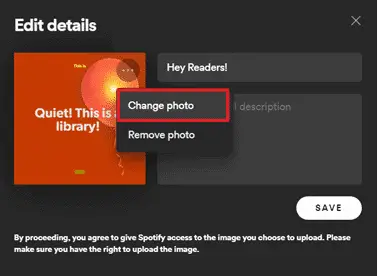
Not:Ayrıca "fotoğrafı sil" kapak resmini tamamen kaldırma seçeneği.Çalma listesinin kapak resmi olarak bir not alacaktır.
5. Bilgisayarınızdan herhangi bir resmi seçin veAçık.Oynatma listesinin kapak resmi güncellenecek, "depolama"Bitiş.
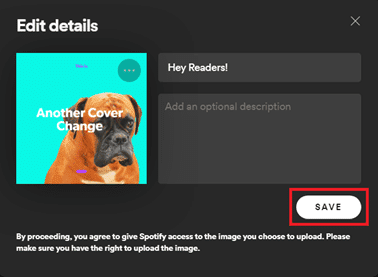
Bu makale için kapak resmini nasıl oluşturduğumuzu merak ediyorsanız, göz atın spot listesive kendin için bir tane yap.Spotify çalma listesinin resmini nasıl değiştireceğinize ilişkin yukarıdaki adımların açık ve anlaşılır olduğunu umuyoruz.